Črtni grafikon prikazuje, kako se dva dela informacij razlikujeta glede na drug drugega. Črtni grafikon lahko na primer prikazuje, kako so se stroški pošiljanja spremenili v petletnem obdobju ali kako se je populacija žuželk povečala ali se je po spremenjenih temperaturah potešila.
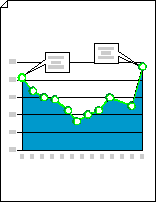
-
Zaženite Visio.
-
Pod gumbom za iskanje kliknite Poslovni grafikoni > grafikoni in grafi>Ustvari.
-
Iz oblik grafikona povlecite obliko Črtni grafikon na stran za risanje in nato izberite želeno število podatkovnih točk.
Namig: Če želite pozneje spremeniti število podatkovnih točk, z desno tipko miške kliknite črtni grafikon, kliknite Nastavi število podatkovnih točk in izberite število.
-
Nastavite dolžino osi x in osi y, nato pa dodajte vrednosti in oznake imen točkam vzdolž posamezne osi:
-
Postavite kazalec na ročico kontrolnika

-
Ponovite 1. korak za os y.
-
Če želite povečati prikaz, pridržite tipki CTRL+SHIFT in kliknite graf.
-
Iz oblik grafikona povlecite obliko oznake osi Y na stran za risanje. Pomik navzgor pri izvoru osi x in y, tako da je vodoravna črta poravnana z osjo x.
-
Ko je izbrana oblika oznake osi Y , pritisnite CTRL+D, da ustvarite kopijo. Drugo oznako postavite proti vrhu osi y, tako da je vodoravna črta poravnana z najvišjo vrednostjo.
Namig: Če želite dregati obliko v položaj, izberite obliko in nato pritisnite puščično tipko, ki predstavlja želeno smer.
-
Ponovite, če želite ustvariti oznake za dodatne vrednosti vzdolž osi y.
-
Izberite vsako obliko oznake in nato vnesite vrednost ali ime, ki ustreza položaju oblike na osi.
-
Ponovite korake od 4 do 7 z oblikami oznak osi X in jih postavite vzdolž osi x.
Namig: Če želite enakomerno razmik med oznakami vrednosti, izberite vse oznake vzdolž osi. V meniju Oblika kliknite Porazdeli oblike in nato kliknite prvo možnost v razdelku Levo/desno aliGor/dol.
-
-
Povlecite ročico kontrolnika, povezano z vsako podatkovno točko, do ustrezne vrednosti na osi y.
-
Dodajte opombe, da pojasnite vrednosti ali spremembe vrednosti.
-
Iz oblik grafikona povlecite 1D- ali 2D-word oblaček, vodoravni oblaček ali obliko opombe na stran za risanje.
-
Ko je oblika izbrana, vnesite želeno besedilo.
-
Povlecite ročico kontrolnika ali končno točko na koncu kazalca, da spremenite dolžino ali smer kazalca.
-
-
Če želite grafikonu dodati naslov, z oblike grafikona povlecite obliko Blok besedila na stran za risanje. Ko je besedilni blok izbran, vnesite naslov.
Namig: Če želite označiti podatkovne točke na črtnem grafikonu, uporabite obliki Črta grafikona in Podatkovna točka na oblikah grafikona.










